360安全路由器p1当无线交换机的方法
时间:
志艺942由 分享
路由器是互联网络的枢纽,目前路由器已经广泛应用于各行各业,各种不同档次的产品已成为实现各种骨干网内部连接、骨干网间互联和骨干网与互联网互联互通业务的主力军,那么你知道360安全路由器p1怎么当无线交换机吗?你知不知道360安全路由器p1当无线交换机的方法?接下来是小编为大家收集的360安全路由器p1当无线交换机的方法,希望能帮到大家。
360安全路由器p1当无线交换机的方法:
登录360路由器P1的管理界面,打开浏览器输入luyou.360.cn并输入管理密码
找到【路由设置】--【高级设置】--【修改路由器地址】
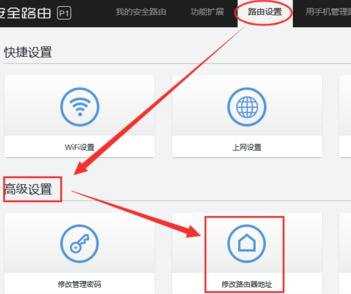
学习啦在线学习网 把360路由器P1的内网地址改成和上端路由网关不同的地址,如上端路由网关是192.168.1.1那360P1的内网地址设置成192.168.1.2(建议不要把这个管理地址设置到主路由的dhcp范围之内,以免造成冲突);
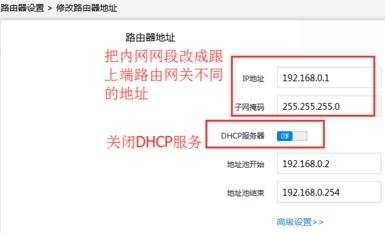
学习啦在线学习网 【路由设置】--【重启路由器】立即重启
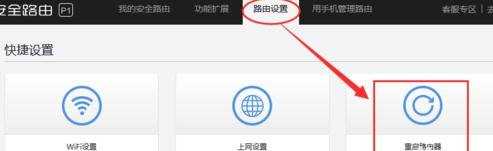
学习啦在线学习网 5补充:如果不想使用无线功能,找到【我的安全路由】--【WIFI设置】--【WIFI状态】关闭。
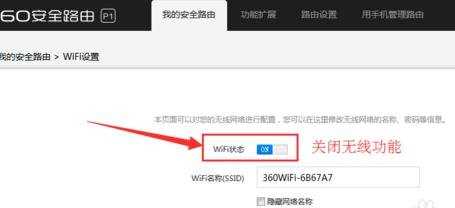
看了“360安全路由器p1当无线交换机的方法”还想看:
